企业端操作流程
江苏省药品生产监管信息平台(企业端)操作手册

江苏省药品生产监管信息平台 --企业端操作手册1系统登录操作说明:1、登录企业端网址:,进入企业端登录页面2、用已分配权限的企业用户输入用户名,密码,验证码:➢用户名,密码,验证码不能为空否则会有如下提示:1)未输入用户名,点登录按钮,如下图所示2)已输入用户名,未输入密码,点登录按钮,如下图所示3)已输入用户名,密码,未输入验证码,点登录按钮,如下图所示4)输入正确的用户名和密码,点击“获取短信验证码”按钮,系统会将验证码发送到登记到企业信息手机号码中,如下两图所示:点击”确定”按钮,用户需在一分钟内输入验证码,否则验证码失效,需重新获取。
➢用户名,密码区分大小写。
➢验证码不区分大写。
➢必须输入正确的用户名,密码,验证码方可进入系统。
1)、用户名,密码其中的一项或两项都输入不正确,点击“”系统都会有如下提示,如下图2)、验证码输入有误会如下提示,如下图3)输入正确的用户名,密码,验证码,成功登录系统后,如下图所示:* 红色标注区1为企业端的系统logo:江苏省药品生产监管信息平台。
* 红色标注区2为快速菜单区包含:首页,快速通道,检索,信息区,其中信息区显示如下信息:* 红色标注区3为功能导航区,显示了登录企业平台的企业用户所分配的功能权限导航。
* 红色标注区4为功能操作区域,提供用户查看信息,新增,删除,修改,提交等一系列功能。
刚开始登录进去,操作区域显示的是欢迎登录信息。
2企业信息2.1基本信息查看未审核通过的企业详情审核通过的企业详情操作说明:1、点击左侧导航区域中红色标注出的”基本信息查看”按钮,功能操作区域就会显示相应的业务功能页面。
对于首次登陆的企业管理员用户来说,需要该用户填写该企业的详细信息,填写完毕之后点击下方的保存、提交按钮进行相应操作。
2、红色显示区域都为必须填写项,且填写内容必须为标准字段格式:如联系电话必须为固话的8位数字或者是正确格式11位的手机号码等等。
另外在选择所属地区时必须得精确到区县级。
国家排污许可管理信息平台-申请登记企业端操作说明
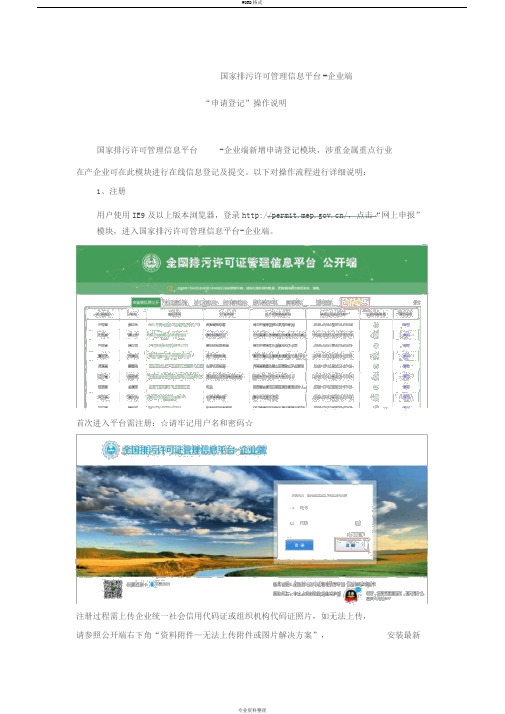
国家排污许可管理信息平台-企业端
“申请登记”操作说明
国家排污许可管理信息平台-企业端新增申请登记模块,涉重金属重点行业
在产企业可在此模块进行在线信息登记及提交。
以下对操作流程进行详细说明:
1、注册
用户使用IE9及以上版本浏览器,登录/,点击“网上申报”
模块,进入国家排污许可管理信息平台-企业端。
首次进入平台需注册:☆请牢记用户名和密码☆
注册过程需上传企业统一社会信用代码证或组织机构代码证照片,如无法上传,
请参照公开端右下角“资料附件—无法上传附件或图片解决方案”,安装最新
版本flash插件。
2、申请登记信息填报
用户登录国家排污许可管理信息平台-企业端,点击申请登记。
用户需填报的申请登记表单如下:*为必填项
(1)填写完单位名称等基础信息后,点击选择重金属行业选择企业对应的重金属行业类别(涉重清单调查的企业请务必选择重金属行业):
(2)基本信息填报完成后,点击添加产品及工艺按钮,填写主要产品及工艺信息:
注:如涉及多个行业,可分别选择对应的“行业类别”后,点击“添加产品”,新增相应行业的产品。
(3)在大气、水主要污染物种类对应的选择按钮处点击选择填报大气、水污染物种类及
相关排放信息。
3、提交申请
表单填报完成后,生成登记表文书,用户可点击下载查看申请登记表文书内容。
选择提交审批级别后,点击暂存可暂存此次填报的申请登记内容;点击提交按钮可将申请登记内容提交到管理端。
提交审批级别:请根据当地环保局要求,提交正确的审批级别,包括省、市、区和县三级。
江苏省药品生产监管信息平台(企业端)操作手册

江苏省药品生产监管信息平台 --企业端操作手册1系统登录操作说明:1、登录企业端网址:,http://218.94.26.170:1188/cplat进入企业端登录页面2、用已分配权限的企业用户输入用户名,密码,验证码:➢用户名,密码,验证码不能为空否则会有如下提示:1)未输入用户名,点登录按钮,如下图所示2)已输入用户名,未输入密码,点登录按钮,如下图所示3)已输入用户名,密码,未输入验证码,点登录按钮,如下图所示4)输入正确的用户名和密码,点击“获取短信验证码”按钮,系统会将验证码发送到登记到企业信息手机号码中,如下两图所示:点击”确定”按钮,用户需在一分钟内输入验证码,否则验证码失效,需重新获取。
➢用户名,密码区分大小写。
➢验证码不区分大写。
➢必须输入正确的用户名,密码,验证码方可进入系统。
1)、用户名,密码其中的一项或两项都输入不正确,点击“”系统都会有如下提示,如下图2)、验证码输入有误会如下提示,如下图3)输入正确的用户名,密码,验证码,成功登录系统后,如下图所示:* 红色标注区1为企业端的系统logo:江苏省药品生产监管信息平台。
* 红色标注区2为快速菜单区包含:首页,快速通道,检索,信息区,其中信息区显示如下信息:* 红色标注区3为功能导航区,显示了登录企业平台的企业用户所分配的功能权限导航。
* 红色标注区4为功能操作区域,提供用户查看信息,新增,删除,修改,提交等一系列功能。
刚开始登录进去,操作区域显示的是欢迎登录信息。
2企业信息2.1基本信息查看未审核通过的企业详情审核通过的企业详情操作说明:1、点击左侧导航区域中红色标注出的”基本信息查看”按钮,功能操作区域就会显示相应的业务功能页面。
对于首次登陆的企业管理员用户来说,需要该用户填写该企业的详细信息,填写完毕之后点击下方的保存、提交按钮进行相应操作。
2、红色显示区域都为必须填写项,且填写内容必须为标准字段格式:如联系电话必须为固话的8位数字或者是正确格式11位的手机号码等等。
企业网上申报操作流程
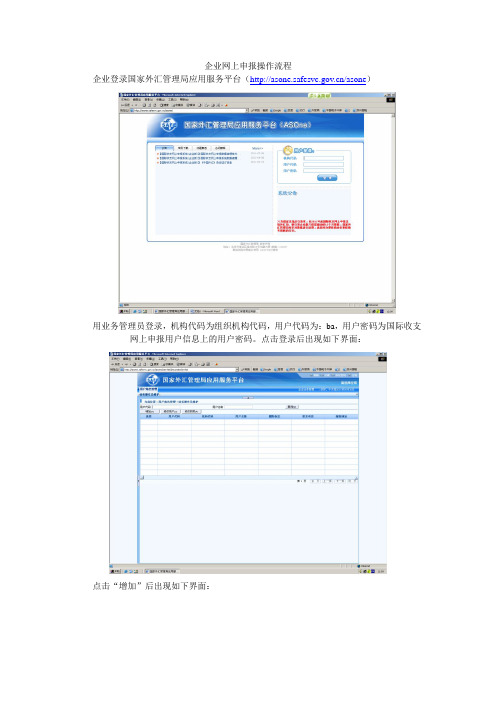
企业网上申报操作流程
企业登录国家外汇管理局应用服务平台(/asone)
用业务管理员登录,机构代码为组织机构代码,用户代码为:ba,用户密码为国际收支网上申报用户信息上的用户密码。
点击登录后出现如下界面:
点击“增加”后出现如下界面:
在用户基本信息中填写完各项要素,同时在角色分配中将“企业业务操作员”角色选项加入“已分配的角色列表”中后,点击“保存”生成操作员。
用操作员重新登陆国家外汇管理局应用服务平台,出现如下界面:
申报单管理界面为:
点击申报信息录入选项,进入申报信息界面。
选择收付汇日期时间段,点击“查询”,可以显示需录入申报信息的各条记录。
点开其中一条记录,界面如下,录入付款国别、交易编码、币种金额及交易附言。
点击保存,显示如下页面
点确定,显示如下:
选择“确定”,可以进入核销界面,输入核销单号码后保存。
企业端操作结束。
选择“取消”,直接退出申报界面。
企业如需输入核销单号码,可点击“出口核销专用联(境外收入)”,进入“核销专用信息录入与修改”界面,录入核销单号码,保存。
现行外汇政策仍需企业办理核销业务。
企业版网上申报系统无法打印核销联,需至收汇行打印。
银行打印核销联,签章后由企业至外汇管理局办理核销。
另外,点击公共数据查询,进入公共数据界面:
企业可以在此界面中进行国家地区代码,涉外收支交易代码等用于涉外收入申报信息录入的要素查询。
江苏银行网银企业端操作具体流程
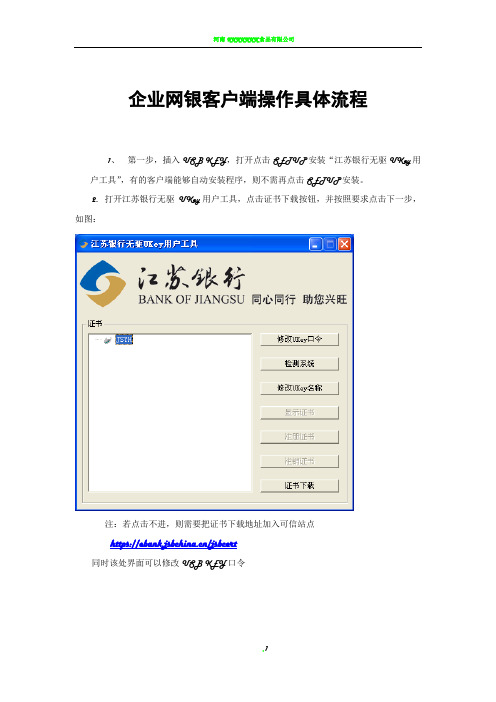
企业网银客户端操作具体流程1、第一步,插入USB KEY,打开点击SETUP安装“江苏银行无驱UKey用户工具”,有的客户端能够自动安装程序,则不需再点击SETUP安装。
2. 打开江苏银行无驱UKey用户工具,点击证书下载按钮,并按照要求点击下一步,如图:注:若点击不进,则需要把证书下载地址加入可信站点https:///jsbcert同时该处界面可以修改USB KEY口令3. 输入企业相关信息注:一般“证件类型”输入营业执照,我们发现核心系统中提取的营业执照与企业实际营业执照号码不符的现象相当普遍,导致查无相关信息。
因此,要求支行输入的“企业营业执照”,一定要和开户时提取的核心系统信息相对应,若出现“没有相关信息”的情况,必须在内管里查询出企业帐户信息再进行输入。
输入的口令一般没有作更改的话为证书下载密码,该口令可以通过江苏银行无驱UKey 用户工具进行更改,需要说明的是在进行转账交易时需要输入该口令,不可遗忘。
4. 另外一个证书下载流程如上所示,重复操作即可。
5. 客户激活证书下载完毕后,即可进行用户激活。
具体为插入USBKEY后登陆江苏银行网站企业网银,出现以下界面:其中企业客户号、用户编号为自动生成,不需填写,电子银行密码即为登录密码,点击登陆,出现激活界面,输入企业客户号(网银号)、激活码即可。
注:客户激活操作必须在企业网银开户后两周内完成,否则开户失效,请各支行务必注意。
6. 客户登陆注:登陆密码必须在激活后2周内改掉,否则密码失效,请各支行要转告客户另外,有的支行反映企业激活后出现的画面只有客户服务。
针对这一情况,我们做统一解答:原因在于内管开户,没有选择网银子菜单的功能,导致这个问题,如果已经成功开户需要重新在企业客户信息管理里面重新设置“企业帐户信息管理”、“企业用户信息管理”、“企业网银业务管理”,把网上银行子菜单下面的功能选项重新设置。
7. 账户转账授权模式的确定客户登录后,必须点击“企业管理台”中的“企业管理”,点击“开通业务维护”,设置授权模式或修改授权模式。
【手册】四川省隐患排查治理信息系统用户手册企业端
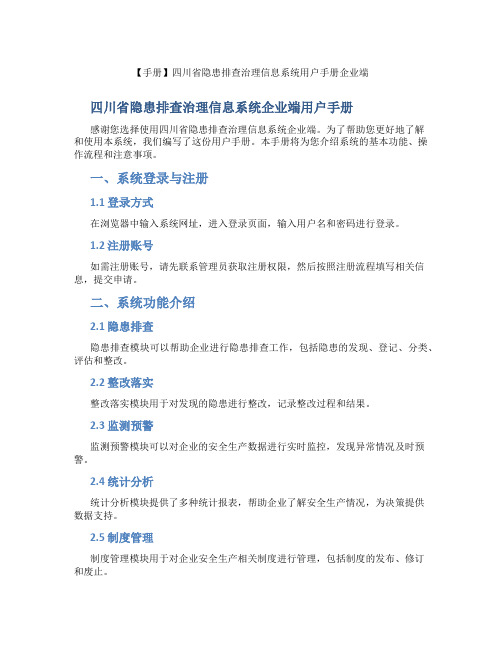
【手册】四川省隐患排查治理信息系统用户手册企业端四川省隐患排查治理信息系统企业端用户手册感谢您选择使用四川省隐患排查治理信息系统企业端。
为了帮助您更好地了解和使用本系统,我们编写了这份用户手册。
本手册将为您介绍系统的基本功能、操作流程和注意事项。
一、系统登录与注册1.1 登录方式在浏览器中输入系统网址,进入登录页面,输入用户名和密码进行登录。
1.2 注册账号如需注册账号,请先联系管理员获取注册权限,然后按照注册流程填写相关信息,提交申请。
二、系统功能介绍2.1 隐患排查隐患排查模块可以帮助企业进行隐患排查工作,包括隐患的发现、登记、分类、评估和整改。
2.2 整改落实整改落实模块用于对发现的隐患进行整改,记录整改过程和结果。
2.3 监测预警监测预警模块可以对企业的安全生产数据进行实时监控,发现异常情况及时预警。
2.4 统计分析统计分析模块提供了多种统计报表,帮助企业了解安全生产情况,为决策提供数据支持。
2.5 制度管理制度管理模块用于对企业安全生产相关制度进行管理,包括制度的发布、修订和废止。
2.6 培训教育培训教育模块可以帮助企业组织安全生产培训,记录员工培训情况。
2.7 考核评价考核评价模块用于对企业安全生产各项指标进行考核和评价。
三、操作流程3.1 隐患排查1.登录系统,进入隐患排查模块。
2.浏览隐患分类,选择相应分类。
3.填写隐患信息,包括隐患描述、地点、涉及部门等。
4.提交隐患信息,等待管理员审核。
3.2 整改落实1.登录系统,进入整改落实模块。
2.查询待整改的隐患,并根据实际情况制定整改计划。
3.执行整改措施,并记录整改过程。
4.整改完成后,提交整改报告,等待管理员审核。
3.3 监测预警1.登录系统,进入监测预警模块。
2.设置监测指标和预警阈值。
3.系统将实时监控数据,发现异常情况及时发出预警。
3.4 统计分析1.登录系统,进入统计分析模块。
2.选择相应的报表类型和时间段。
3.查看报表数据,了解企业安全生产情况。
外管局网上服务平台企业端操作流程

预收货款登记管理系统企业端操作指南1 系统整体介绍1.1 登录系统与退出系统登录系统整个系统通过Web进行登录验证,功能界面通过链接进入对应的功能窗口。
登录方法:首先输入网址,进入国家外汇管理局网上服务平台的登录页面:登录界面-1输入“企业代码”和“密码”,点击“登录”按钮,则会进入到“贸易信贷登记管理系统”的操作界面了。
正常情况下界面的左侧应该出现功能菜单树,如下图所示:如果不能正常显示功能菜单树,则需要进行相关的配置,配置说明参见操作手册“3 系统设置和帮助”章节。
退出系统点击系统右上角的“退出”按钮退出界面时,系统会提示:点击“确定”按钮后,系统出现是否关闭页面的提示,如下图所示:退出系统界面-2如果选择“确定”就退出系统,选择“取消”就回到操作界面。
1.2 用户口令修改点击系统右上角的“修改密码”按钮时,系统会出现密码修改界面:修改密码界面录入项目说明旧密码,目前登录系统的密码。
新密码,要修改的密码。
确认密码,保证和新密码一致。
功能按钮说明点击“确定”按钮确认修改密码。
操作说明:操作员输入旧密码和新密码,确认点击“确定”按钮,系统返回成功或失败信息。
1.3 主界面布局及常用操作功能介绍系统的主界面主要由操作区(红色标记区域)与显示区(绿色标记区域)构成,如下图所示:主界面-1左边为树形菜单栏,右边为操作区,如图所示:功能菜单树界面-1点击菜单栏中任意一个菜单项,在操作区都能出现相应的页面。
另外,若暂时想隐藏菜单栏,将操作区内容全屏显示的话,可以用鼠标左键单击菜单栏右上角的图标,若想还原,点击屏幕左边的“系统功能”标签即可,如图所示:功能菜单树界面-2系统界面右上角处,这四个小图标的作用:相当于一个横向的滚动条,如果打开的页面过多,超出了整个页面的显示范围,可以通过这两个图标横向移动页面范围的显示,这个主要针对打开多个页面时,页面标签的显示。
用于使菜单栏和操作区上方部分暂时不显示,其实也是为了扩大菜单栏和操作区的显示范围,点击之后,此图标会变为点击变化后的这个图标,暂时隐藏的部分又会显示出来。
企业网上年检系统企业端业务流程操作手册
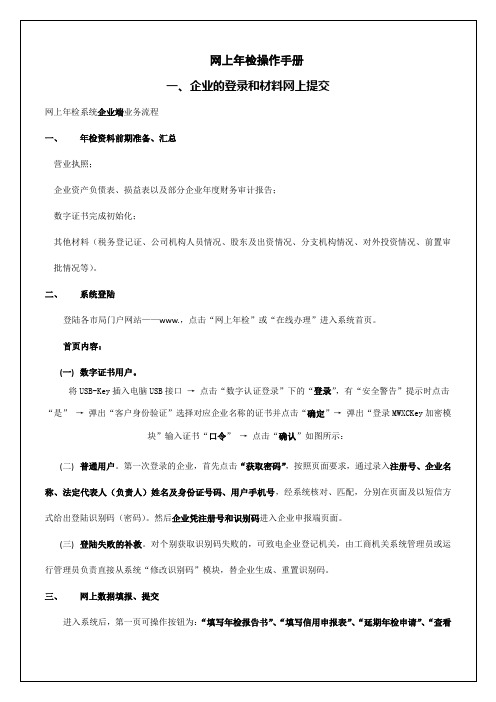
二、数字证书在网上年检中的应用企业用户端一.登录年检系统(一)插上企业数字证书USB-KEY于电脑USB接口上(之前必须有完成企业数字证书程序安装与初始化操作)(二)将天印签章程序升级至最新,确保企业数字证书功能最佳化以顺利应用于网上年检操作(升级方法:点击电脑桌面“开始”→“程序”→“汇信科技”→“天印签章”→“升级”)(三)登录浙江省工商网→点击“网上办事”→点击“在线办理”→点击“网上年检”→根据企业“内资”与“外资”性质选择进入相应的年检登录页面(四)在登录页面,点击“数字认证登录”,在随后弹出的“选择数字证书”框中选中对应的企业名称(注意确认企业名称是否正确一致)后点击“确定”,再在USB-KEY密码框中输入USB-KEY密码后点击“确定”(五)在登录时遇到的所有安全提示框时都点击“是”二.填写年检报告(一)进入年检平台后,在进入填写年检资料页面前,先点击“填报提示”了解填报注意事项(二)随后点击“填写年检报告”进入年检报告资料填写页面,点击每张表格页头进行填写并注意保存,直至所有表格页头字体都变成红色完成填表操作三.签章与提交(一)确认填写内容完整正确不再做修改后,点击填表页面顶端“电子签章”按钮进行电子公章签盖操作,弹出签章成功提示框后点击“确定”则每张表格右上方将签盖上企业对应的电子公章,随后在弹出的提交报告提示框中点击“确定”,则完成年检报告的提交操作(二)如果企业没有企业数字证书,可直接点击填表页面顶端电子签章按钮旁边的“提交年检报告”按钮完成提交操作,同时系统会再次提示有数字证书企业要先进行签章操作后再提交年检报告(三)完成年检报告提交操作后,退出年检系统四.查看与修改(一)重新登录年检系统后,可点击“查看年检报告”了解提交的年检资料信息与签章情况(二)在提交年检报告以后,想修改年检资料,可以重新登录年检系统后点击“申请修改年检报告书”功能即可五.打印年检报告(一)工商对企业年检信息进行初审后将发短信通知企业,企业收到短信后,可再次登录年检系统,点击“初审意见”了解初审信息(二)若通过工商初审,则根据初审意见点击“打印年检报告书”打印相关年检资料(三)打印年检报告书前可以点击查看与打印预览各项年检报告资料,若查看到年检报告资料上有成功加盖企业公章的数字证书用户可以不用打印所有的年检资料,只需打印一份“《年检报告书》(电子版)确认书”并经由企业法人签字盖章即可六.复核(一)打印好年检资料并携带工商其它指定要求资料后即可前往工商办理复核手续。
食品安全追溯系统企业端操作手册

食品安全追溯系统企业端操作手册第一章引言 (4)1.1 编写目的 (4)1.2 适用范围 (4)1.3 名词解释 (4)第二章系统概述 (5)2.1 系统简介 (5)2.2 功能模块 (5)2.2.1 用户管理模块 (5)2.2.2 原材料管理模块 (5)2.2.3 生产管理模块 (5)2.2.4 质量管理模块 (5)2.2.5 销售管理模块 (5)2.2.6 追溯查询模块 (5)2.2.7 统计分析模块 (6)2.3 运行环境 (6)2.3.1 硬件环境 (6)2.3.2 软件环境 (6)2.3.3 网络环境 (6)第三章用户管理 (6)3.1 用户注册 (6)3.1.1 注册流程 (6)3.1.2 注意事项 (6)3.2 用户登录 (7)3.2.1 登录流程 (7)3.2.2 注意事项 (7)3.3 用户权限设置 (7)3.3.1 权限设置流程 (7)3.3.2 注意事项 (7)3.4 用户信息维护 (7)3.4.1 信息维护流程 (7)3.4.2 注意事项 (7)第四章产品信息管理 (8)4.1 产品信息录入 (8)4.1.1 操作流程 (8)4.1.2 注意事项 (8)4.2 产品信息查询 (8)4.2.1 操作流程 (8)4.2.2 注意事项 (8)4.3 产品信息修改 (8)4.3.1 操作流程 (8)4.3.2 注意事项 (9)4.4.1 操作流程 (9)4.4.2 注意事项 (9)第五章供应商管理 (9)5.1 供应商信息录入 (9)5.1.1 操作流程 (9)5.1.2 注意事项 (9)5.2 供应商信息查询 (10)5.2.1 操作流程 (10)5.2.2 注意事项 (10)5.3 供应商信息修改 (10)5.3.1 操作流程 (10)5.3.2 注意事项 (10)5.4 供应商信息删除 (10)5.4.1 操作流程 (10)5.4.2 注意事项 (11)第六章追溯信息管理 (11)6.1 追溯信息录入 (11)6.1.1 企业端用户需登录食品安全追溯系统,进入“追溯信息管理”模块。
商务部业务系统统一平台企业端

商务部业务系统统一平台企业端一、概述商务部业务系统统一平台企业端是商务部为了促进企业发展和简化业务流程而推出的一种全新的业务处理平台。
该平台整合了商务部各类业务系统的功能,为企业提供统一的接入和处理渠道,使企业能够更加便捷地进行各类商务操作和管理。
二、功能特点1. 统一接入商务部业务系统统一平台企业端为企业提供了统一的登录入口,企业只需使用统一的登录账号即可进入平台,无需重复登录各类系统,简化了操作流程。
2. 一站式服务在商务部业务系统统一平台企业端,企业可以完成多种业务操作,包括订单管理、客户管理、财务管理等多个方面,为企业提供了一站式服务。
3. 数据统一管理企业在商务部业务系统统一平台企业端中进行的各类操作所产生的数据都将统一管理,便于企业进行查阅和分析,提升业务管理效率。
三、使用指南1. 登录入口企业可以通过商务部官方网站进入商务部业务系统统一平台企业端,输入企业统一登录账号和密码即可登录并开始使用平台功能。
2. 功能介绍在平台主界面,企业可以看到各个功能模块的入口,包括订单管理、客户管理、财务管理等,点击相应模块即可进入对应功能页面进行操作。
3. 操作流程在进行各类业务操作时,企业可以根据页面提示逐步进行,填写必要信息并提交,系统将根据企业的输入自动生成相应的处理记录和报表。
四、优势与展望商务部业务系统统一平台企业端的推出,将推动企业业务处理方式的升级,提升企业的管理效率和服务水平。
未来,商务部将继续优化平台功能,致力于为企业提供更加全面、便捷的业务处理服务。
五、结语商务部业务系统统一平台企业端是商务部为企业提供的一项重要业务工具,帮助企业简化业务流程,提升管理效率。
企业可以根据平台指导,灵活运用其功能,实现更好的发展和服务。
江苏省药品生产监管信息平台(企业端)操作手册

江苏省药品生产监管信息平台 --企业端操作手册1系统登录操作说明:1、登录企业端网址:,http://218.94.26.170:1188/cplat进入企业端登录页面2、用已分配权限的企业用户输入用户名,密码,验证码:用户名,密码,验证码不能为空否则会有如下提示:1)未输入用户名,点登录按钮,如下图所示2)已输入用户名,未输入密码,点登录按钮,如下图所示3)已输入用户名,密码,未输入验证码,点登录按钮,如下图所示4)输入正确的用户名和密码,点击“获取短信验证码”按钮,系统会将验证码发送到登记到企业信息手机号码中,如下两图所示:点击”确定”按钮,用户需在一分钟内输入验证码,否则验证码失效,需重新获取。
用户名,密码区分大小写。
验证码不区分大写。
必须输入正确的用户名,密码,验证码方可进入系统。
1)、用户名,密码其中的一项或两项都输入不正确,点击“”系统都会有如下提示,如下图2)、验证码输入有误会如下提示,如下图3)输入正确的用户名,密码,验证码,成功登录系统后,如下图所示:* 红色标注区1为企业端的系统logo:江苏省药品生产监管信息平台。
* 红色标注区2为快速菜单区包含:首页,快速通道,检索,信息区,其中信息区显示如下信息:* 红色标注区3为功能导航区,显示了登录企业平台的企业用户所分配的功能权限导航。
* 红色标注区4为功能操作区域,提供用户查看信息,新增,删除,修改,提交等一系列功能。
刚开始登录进去,操作区域显示的是欢迎登录信息。
2企业信息2.1基本信息查看未审核通过的企业详情审核通过的企业详情操作说明:1、点击左侧导航区域中红色标注出的”基本信息查看”按钮,功能操作区域就会显示相应的业务功能页面。
对于首次登陆的企业管理员用户来说,需要该用户填写该企业的详细信息,填写完毕之后点击下方的保存、提交按钮进行相应操作。
2、红色显示区域都为必须填写项,且填写内容必须为标准字段格式:如联系电话必须为固话的8位数字或者是正确格式11位的手机号码等等。
- 1、下载文档前请自行甄别文档内容的完整性,平台不提供额外的编辑、内容补充、找答案等附加服务。
- 2、"仅部分预览"的文档,不可在线预览部分如存在完整性等问题,可反馈申请退款(可完整预览的文档不适用该条件!)。
- 3、如文档侵犯您的权益,请联系客服反馈,我们会尽快为您处理(人工客服工作时间:9:00-18:30)。
个人所得税明细申报软件升级操作说明书
一、安装升级包(2009年8月15日后下载)。
双击图标,自动升级(基于上次最新版本,否则进行全部安装)。
二、升级后软件申报操作
1.按以前月份操作一样正常导入数据、预览报表。
此流程和以前一样。
2.生成电子数据两种方式:网络传输、磁盘申报。
网络传输如下图:
操作步骤:
1.用户输入登录密码,服务器默认,测试链接。
2.服务器地址可在“系统”-“设置网上申报服务器”
3.点击“确定”,将明细数据传输到本地税务端,同时根据申报项目生成:
1)普通算法明细数据_(申报期)_(企业微机代码).dat.(涵盖项目:工资、薪金所得、劳务报酬所得、特许权使用费所得、稿酬所得、财产转让所得、财产租赁所得、偶然所得、其他所得)2)特殊算法明细数据_(申报期)_(企业微机代码).dat.(涵盖项目:全年一次性奖金、一次性解除劳动合同、一次性解除劳动合同)
3)普通算法(利息股息红利)明细数据_(申报期)_(企业微机代码).dat (涵盖项目:利息股息红利)
4)特殊算法(年薪汇算)明细数据_(申报期)_(企业微机代码).dat
4.电子数据生成:
1)通过网络上传本地数据并且成功
提示如图:
进去新的江苏省3.0网上申报界面,按照电子数据所采用的不同算法,选择相对应的“代扣代缴个人所得税明细报告表”后面的“上传”按钮。
下图:
提示如图:
磁盘申报如下图:
点击“确定”,提示如下图:
请到上图所示路径下,找到电子数据,通过U盘送到税务机关大厅进行申报。
